win10中怎么显示我的电脑 win10桌面显示我的电脑
更新时间:2024-06-25 18:00:04作者:yang
在Win10系统中,想要显示我的电脑图标在桌面上其实非常简单,只需要在桌面上右键点击空白处,选择个性化,然后点击主题选项卡,在右侧找到桌面图标设置并点击。接着在弹出的窗口中勾选我的电脑选项,点击应用和确定即可。这样一来你就可以在桌面上方便地找到我的电脑图标,轻松访问你的电脑文件和程序。是不是很方便呢?赶紧试试吧!
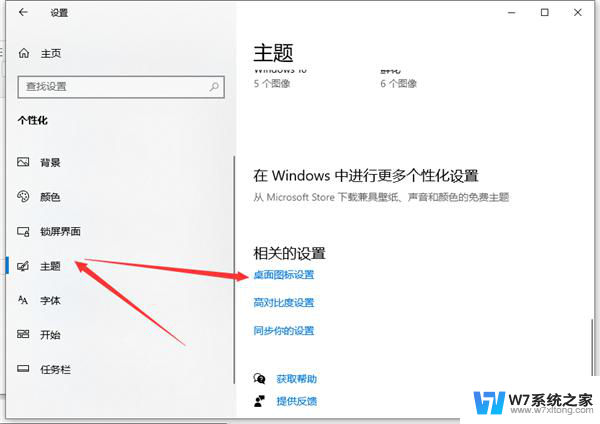
1、进入win10系统后,win10桌面上没有我的电脑。我的文档什么,然后在win10系统桌面的 空白处点击右键 。
2、点击后,选择弹出列单下的 个性化 ,
3、点击个性化进入个性化窗口,点击个性化窗口上的 更改桌面图标 。
4、点击后,弹出桌面图标设置对话框。这里可以看到 我的电脑 ,
5、在桌面图标设置对话框里点击勾中 我的计算机 ,然后点击确定,
6、点击确定后,桌面就会显示 我的电脑 了。
以上就是win10中如何显示我的电脑的全部内容,如果您遇到相同问题,可以参考本文介绍的步骤进行修复,希望这些信息对您有所帮助。
win10中怎么显示我的电脑 win10桌面显示我的电脑相关教程
-
 win10桌面上不显示我的电脑 win10显示我的电脑在哪里
win10桌面上不显示我的电脑 win10显示我的电脑在哪里2024-04-30
-
 win10我的电脑显示在桌面 win10如何在桌面上显示我的电脑图标
win10我的电脑显示在桌面 win10如何在桌面上显示我的电脑图标2024-02-28
-
 我的桌面没有我的电脑 win10系统桌面没有此电脑图标怎么打开我的电脑
我的桌面没有我的电脑 win10系统桌面没有此电脑图标怎么打开我的电脑2024-03-02
-
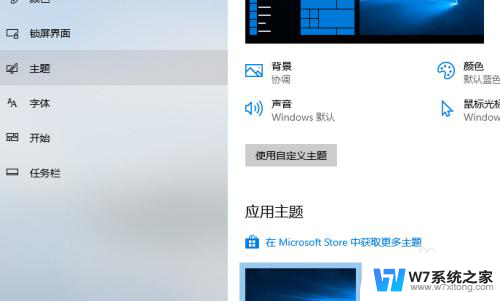 win10电脑桌面我的电脑没有了怎么添加 win10系统怎么将我的电脑添加到桌面
win10电脑桌面我的电脑没有了怎么添加 win10系统怎么将我的电脑添加到桌面2024-06-23
- win10不显示此电脑 win10此电脑不在桌面上怎么显示
- win10整个电脑桌面显示时钟 Win10系统怎样在桌面上显示时间
- win10 我的电脑 属性 怎样在win10中打开我的电脑系统属性
- 电脑上没有我的电脑怎么办? Win10电脑桌面找不到我的电脑怎么办
- win10桌面时间怎么设置 win10电脑桌面显示时间的调整方法
- win10电脑桌面显示超出屏幕 Win10桌面显示器分屏设置
- w10系统玩地下城fps很低 地下城与勇士Win10系统卡顿怎么办
- win10怎么设置两个显示器 win10双显示器设置方法
- 戴尔win10系统怎么恢复 戴尔win10电脑出厂设置恢复指南
- 电脑不能切换窗口怎么办 win10按Alt Tab键无法切换窗口
- 新买电脑的激活win10密钥 如何找到本机Win10系统的激活码
- 电脑不识别sd卡怎么办 win10更新后sd卡无法识别怎么处理
win10系统教程推荐
- 1 新买电脑的激活win10密钥 如何找到本机Win10系统的激活码
- 2 win10蓝屏打不开 win10开机蓝屏无法进入系统怎么办
- 3 windows10怎么添加英文键盘 win10如何在任务栏添加英文键盘
- 4 win10修改msconfig无法开机 Win10修改msconfig后无法启动怎么办
- 5 程序字体大小怎么设置 Windows10如何调整桌面图标大小
- 6 电脑状态栏透明度怎么设置 win10系统任务栏透明度调整步骤
- 7 win10怎么进行系统还原 Win10系统怎么进行备份和还原
- 8 win10怎么查看密钥期限 Win10激活到期时间怎么查看
- 9 关机后停止usb供电 win10关机时USB供电设置方法
- 10 windows超级用户名 Win10怎样编辑超级管理员Administrator用户名